I router 4G che accolgono una scheda SIM dei vari operatori, sia i più noti che gli MVNO (operatori virtuali di rete mobile) stanno diventando sempre più diffusi tra gli utenti. Si tratta infatti di dispositivi utilissimi in molteplici circostanze: quando si vuole abbandonare il contratto di accesso da postazione fissa (ad esempio telefono più ADSL), ritenuto troppo lento e costoso; quando si volesse avere accesso a banda ultralarga in una seconda casa per brevi periodi dell’anno (ad esempio durante le ferie) contenendo i costi; quando si avesse la necessità di disporre di un router portabile per condividere l’accesso a Internet tra tanti dispositivi client, via WiFi, senza abilitare il tethering sul proprio smartphone (vedere Tethering WiFi su Android non funziona: ecco come risolvere e Hotspot Android non funziona: la connessione Internet non viene condivisa).
Da qualche tempo a questa parte Iliad e i vari MVNO stanno offrendo pacchetti che prevedono anche fino a 70 GB di traffico dati mensili. Gli altri operatori – TIM, Vodafone e Wind Tre – hanno loro stessi iniziato a presentare offerte dati molto convenienti, mai viste prima in passato. Ecco quindi che creare una rete LAN e affacciarsi sulla rete Internet con un router 4G non è più cosa proibitiva, soprattutto se giornalmente non si generasse un traffico dati “importante”.
Ovviamente bisognerà configurare Windows e macOS affinché non effettuino trasferimenti dati non strettamente indispensabili.
Sui dispositivi client Windows 10 connessi al router 4G, si può digitare Stato della rete nella casella di ricerca del menu Start, cliccare su Modifica proprietà di connessione e attivare l'”interruttore” Imposta come connessione a consumo.
Lo script presentato nell’articolo Ottimizzare e velocizzare Windows 10: come farlo automaticamente permette di disattivare altri trasferimenti dati non necessari (ad esempio quelli legati alla telemetria, che esiste anche in macOS e può essere disabilitata).
Nel caso dei sistemi macOS attenzione alla condivisione della password WiFi con propri iPhone e al backup automatico dei dati automaticamente attivato.
Prima di scegliere un router 4G
Il primo passo da compiere prima di valutare quale router 4G scegliere consiste nel verificare il livello di segnale dei vari operatori di telefonia mobile.
Sì, perché se il segnale 4G fosse debole, è possibile provare a forzare il collegamento in 3G accontentandosi di velocità di trasferimento dati più contenute ma di una connessione maggiormente stabile. Nell’articolo Migliorare la ricezione del segnale dati 3G e LTE su Android abbiamo descritto come provare a fare un po’ di diagnostica.
Il codice *#*#4636#*#*, composto con il dialer dello smartphone, consente di forzare la connessione su reti specifiche con la possibilità di rilevare la potenza del segnale.
La nota app OpenSignal (qui la versione per Android; qui quella per iOS) consente di farsi un’idea sulla copertura dei vari operatori di telefonia mobile nella propria zona e nelle aree limitrofe.
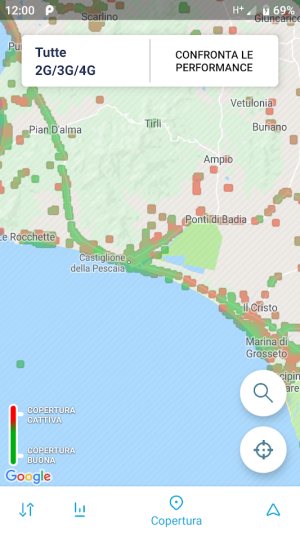
Dopo aver installato l’applicazione, cliccando sulla terza icona in basso (Copertura) verrà visualizzata su una mappa interattiva la copertura complessiva dei vari operatori (in verde le zone in cui il servizio è migliore).
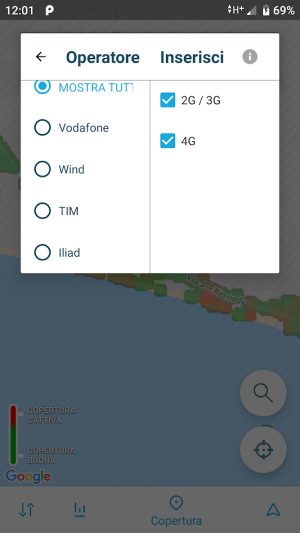
Toccando la voce Tutte 2G/3G/4G si possono filtrare i risultati mostrando solo la copertura relativa a un unico operatore o ad alcuni di essi. Scegliendo Confronta le performance, ove disponibili, si potranno ottenere i dati relativi alla velocità di trasferimento dati in download e upload dei vari provider.
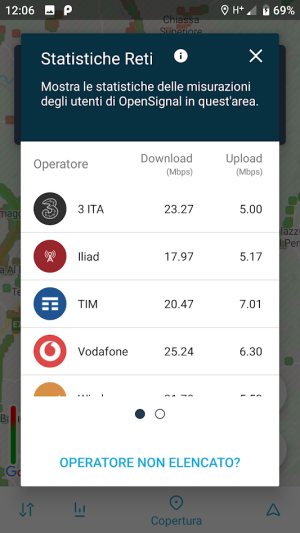
Se si fosse interessati a installare un router 4G è quindi indispensabile scegliere e usare la SIM di un operatore di telefonia mobile capace di offrire un livello di segnale adeguato e una velocità di trasferimento dati all’altezza delle aspettative.
In alcune circostanze può capitare di non riuscire, all’interno di un edificio, a ricevere un segnale stabile e potente. In questi casi si dovrebbe valutare l’installazione di un router 4G sul tetto dell’immobile avendo cura di direzionare l’antenna verso la torre della telefonia mobile che assicura il segnale più affidabile. Con questa configurazione, all’aperto e anche in presenza di qualche ostacolo, si riusciranno a registrare prestazioni decisamente migliori.
Per stabilire la posizione delle torri della telefonia mobile si può usare la stessa app OpenSignal toccando l’ultima icona sulla destra (Signal dashboard). Ruotando la bussola in modo tale che la freccia sia direzionata verso l’icona della torre, è possibile scoprire il ripetitore della telefonia mobile più vicino e meglio posizionato.
Un altro servizio utile per scoprire il posizionamento delle torri della telefonia mobile è quello presentato nell’articolo Antenne telefonia mobile: mappa e informazioni sulla copertura.
Scegliere il router 4G più adatto alle proprie esigenze
A nostro avviso, se non si avessero particolari problemi di copertura, uno dei migliori router 4G disponibili sulla piazza è senza dubbio lo Huawei B525s-23a WiFi 802.11ac fino a 64 client, 4G/LTE fino a 300 Mbps oppure Huawei B315s-22 WiFi 802.11b/g/n fino a 32 client, 4G/LTE fino a 150 Mbps.

Si tratta di due dispositivi estremamente versatili che differiscono essenzialmente per l’ampiezza di banda sulla rete locale LAN (quello più costoso supporta anche lo standard 802.11 ac) e per i differenti moduli LTE che garantiscono velocità fino a 300 e 150 Mbps (rispettivamente LTE Cat.6 e LTE Cat.4).
Il vantaggio dei due router 4G Huawei è che non soltanto dispongono di 4 porte LAN (il modello più costoso 3 LAN più 1 porta WAN liberamente personalizzabile) ma offrono una porta RJ-11 per il collegamento di un normale telefono: è possibile usare il router 4G per chiamare e ricevere telefonate usando “i minuti” disponibili sulla propria offerta mobile (quindi appoggiandosi all’offerta attiva sulla SIM).
In aggiunta, i router 4G Huawei integrano un ATA VoIP che consente di configurare uno o più numeri telefonici per effettuare e ricevere chiamate usando il collegamento dati. A questo proposito si possono creare numerazioni con CloudItalia Orchestra o Messagenet: Chiamate gratis o quasi anche all’estero con un numero VoIP e Android.
Per migliorare la ricezione del segnale, è possibile installare due antenne esterne con connettore SMA come queste (guadagno 12dBi) o addirittura spingersi oltre installando un’antenna da esterno direzionale come questa (guadagno 14 dBi).
Esistono anche router 4G più economici come il buon TP-Link TL-MR6400 ma non vengono fornite né particolari funzionalità avanzate né è prevista la possibilità di chiamare usando i minuti residui sulla SIM.
Anche nel caso dei router 4G TP-Link sono commercializzate sia le versioni con supporto LTE Cat.4 che Cat.6 (quest’ultima WiFi 802.11 ac).
In caso di problemi di copertura all’interno degli edifici, suggeriamo di orientarsi sull’installazione di un prodotto come Mikrotik SXT LTE kit antenna più modem router 4G.
Si tratta di un dispositivo che può essere facilmente installato sul palo usato per la discesa d’antenna (ad esempio quello per la TV terrestre o satellitare) avendo cura di puntare l’antenna verso il ripetitore della telefonia mobile rilevato in precedenza.
Nelle immagini che seguono l’esempio di una nostra installazione (il fissaggio non è ancora completato):

Come si vede, il router 4G Mikrotik è dotato di due porte LAN Fast Ethernet RJ-45 (10/100 Mbps): una delle due è di tipo PoE (Power-over-Ethernet) quindi può essere utilizzata a valle sia per fornire l’alimentazione che per il trasferimento dei dati.

All’interno del medesimo alloggiamento, è possibile inserire 2 Micro SIM anche se è presente un unico modem 4G/LTE. L’utilizzo del secondo slot e quindi dell’eventuale SIM accessoria inserita si può configurare in failover o tramite script.
A bordo del modem router di casa Mikrotik è preinstallato il sistema operativo RouterOS, da sempre conosciuto per la massima versatilità e flessibilità. L’utente ha quindi la possibilità di configurare client VPN, code, firewall, impostarlo in bridge sulla rete cellulare e addirittura modificare automaticamente il valore TTL (time-to-live) dei pacchetti dati per mascherare all’operatore di telefonia mobile l’utilizzo in NAT (hotspot) nel caso in cui tale impiego non fosse espressamente previsto (vedere questo documento di supporto).

Il router 4G Mikrotik è interamente gestibile da browser web o, in alternativa/aggiunta, da applicazione per Windows (Winbox) o iOS.
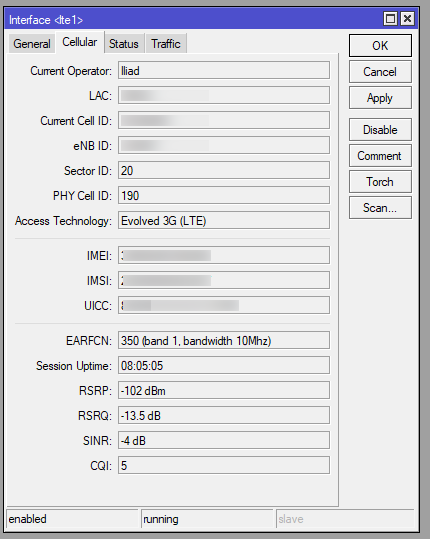
Il router Mikrotik (in questa scheda le caratteristiche complete) purtroppo non offre la possibilità di collegare alcun telefono e quindi di effettuare telefonate appoggiandosi alla SIM ma si rivela una soluzione eccellente per attivare una connessione a banda larga o ultralarga anche nelle zone dove il segnale non risulta ottimale. È comunque sempre possibile configurare un servizio VoIP come descritto in precedenza.
A valle del router 4G Mikrotik con antenna è possibile collegare un router WiFi tradizionale in modo da condividere la connessione tra più dispositivi client.
Per chi si trovasse spesso in viaggio e avesse comunque la necessità di usare contemporaneamente più dispositivi client WiFi ma preferisse non abilitare il tethering sullo smartphone (cosa che comunque riteniamo molto pratica ed economica), può orientarsi sui router portatile 4G Netgear Nighthawk: Router WiFi portatile 4G/LTE: Netgear presenta Nighthawk M2 e Hotspot AC797.
Nel caso di qualunque router 4G, è importante ricordarsi di rimuovere la richiesta del PIN sulla SIM prima dell’inserimento della scheda nello slot.
– Per le immagini ringraziamo Andrea d’Alessandro, che si è occupato dell’installazione del router 4G Mikrotik.
/https://www.ilsoftware.it/app/uploads/2023/05/img_19748.jpg)
/https://www.ilsoftware.it/app/uploads/2025/04/agcom-filtro-bloccare-spam-telefonico.jpg)
/https://www.ilsoftware.it/app/uploads/2025/04/wp_drafter_475604.jpg)
/https://www.ilsoftware.it/app/uploads/2025/04/flux_image_475352_1744787408.jpeg)
/https://www.ilsoftware.it/app/uploads/2025/01/2-11.jpg)